Bạn mệt mỏi với việc gõ bằng ngón tay cái để soạn tin nhắn, ghi chú và danh sách công việc cần làm? Bạn không đơn độc.
Trên toàn thế giới, số lượng trợ lý giọng nói đang được sử dụng đã tăng gấp đôi từ 4,2 tỷ vào năm 2020 lên 8,4 tỷ vào năm 2024.
Công nghệ đằng sau lệnh thoại đã phát triển rất nhiều. Gõ bằng giọng nói đã trở nên chính xác và nhạy bén hơn, khiến nó trở thành lựa chọn thiết thực cho các văn bản, email và ghi chú nhanh.
Và với tính năng nhập liệu bằng giọng nói của Google có độ chính xác ấn tượng lên đến 97%, không có gì ngạc nhiên khi ngày càng nhiều người nói chuyện với điện thoại thay vì gõ phím.
Cho dù bạn đang viết một email dài trong giờ đi làm hay gửi một văn bản ngắn trong khi nấu bữa tối, tính năng chuyển giọng nói thành văn bản có thể giúp bạn hoàn thành nhiều việc hơn với ít nỗ lực hơn.
Sẵn sàng biến lời nói của bạn thành văn bản? Hãy khám phá cách kích hoạt và tận dụng tối đa tính năng này trên thiết bị Android của bạn. Và nếu bạn tiếp tục theo dõi, chúng tôi cũng sẽ hướng dẫn bạn cách hoàn thành công việc nhanh hơn 4 lần bằng tính năng Talk to Text trên ClickUp !
"Chuyển lời nói thành văn bản" có nghĩa là gì trên Android?
Trên thiết bị Android, "Talk to Text" là phím tắt để bạn viết mà không cần gõ. Sử dụng tính năng chuyển giọng nói thành văn bản, điện thoại của bạn sẽ ngay lập tức chuyển lời nói của bạn thành văn bản. Tính năng này được hỗ trợ bởi công nghệ nhận dạng giọng nói của Google.
Để bắt đầu, chỉ cần nhấn vào biểu tượng micrô trên bàn phím ảo. Đó là cách bạn kích hoạt nhập liệu bằng giọng nói. Nhưng trước tiên, hãy kiểm tra lại xem Google Voice Typing đã được bật trong cài đặt bàn phím của bạn chưa (chúng tôi sẽ hướng dẫn bạn thực hiện). Sau khi bật, bạn có thể ra lệnh bằng giọng nói để soạn tin nhắn văn bản, tìm kiếm trên web hoặc ghi chú — tất cả đều bằng giọng nói.
Hãy nhớ rằng hệ thống giọng nói Android hoạt động tốt nhất khi có ít tiếng ồn xung quanh, để giọng nói của bạn có thể nhận được từng từ. Tính năng này nhanh chóng và chính xác, lý tưởng cho những lúc bận rộn hoặc khi bạn cảm thấy quá lười để gõ.
👀 Bạn có biết? 75% người dùng ở Mỹ sử dụng công nghệ tìm kiếm bằng giọng nói để kiểm tra thời tiết, khiến đây trở thành một trong những chủ đề tìm kiếm bằng giọng nói phổ biến nhất.
Cách Talk to Text tăng năng suất
Chuyển đổi giọng nói thành văn bản không chỉ là một tính năng thú vị mà còn giúp tiết kiệm thời gian đáng kể.
Dưới đây là cách phần mềm chuyển lời nói thành văn bản giúp bạn làm việc thông minh hơn, đặc biệt khi gõ nhanh hơn trở thành một công việc khó khăn:
- Tăng tốc độ giao tiếp: Nói những gì bạn cần nói và để thiết bị Android của bạn gõ văn bản — hoàn hảo cho tin nhắn, email hoặc ghi chú nhanh
- Giữ tập trung: Nhập liệu bằng giọng nói phù hợp với giọng nói và cách nói tự nhiên của bạn, giúp bạn duy trì sự tập trung mà không bị phân tâm bởi những khoảng nghỉ tự nhiên khi tay bạn bắt kịp suy nghĩ
- Tuyệt vời cho các công việc di động: Bạn có thể ra lệnh ghi chú trong khi đi bộ bằng cách sử dụng tính năng chuyển giọng nói thành văn bản như một máy ghi âm, đặt nhắc nhở hoặc trả lời văn bản khi đang lái xe (tất nhiên là rảnh tay). Phần mềm chuyển giọng nói thành văn bản giúp đa nhiệm an toàn và dễ dàng hơn
- Thêm cấu trúc bằng lệnh thoại: Sử dụng các lệnh thoại như "dấu phẩy", "dấu chấm" hoặc "đoạn mới" để dọn dẹp tin nhắn đã được chuyển thành văn bản trong khi bạn nhập
- Hỗ trợ luồng suy nghĩ chính xác hơn: Nói to thường giúp bạn sắp xếp suy nghĩ nhanh hơn so với gõ phím
📮 Thông tin chi tiết về ClickUp: Chỉ 10% số người tham gia khảo sát của chúng tôi sử dụng trợ lý giọng nói (4%) hoặc đại lý tự động (6%) cho các ứng dụng AI, trong khi 62% thích các công cụ AI hội thoại như ChatGPT và Claude. Tỷ lệ sử dụng trợ lý và đại lý thấp hơn có thể là do các công cụ này thường được tối ưu hóa cho các công việc cụ thể, như vận hành rảnh tay hoặc quy trình làm việc cụ thể.
ClickUp mang đến cho bạn những điều tốt nhất của cả hai thế giới. ClickUp Brain đóng vai trò là trợ lý AI hội thoại có thể giúp bạn trong nhiều trường hợp sử dụng khác nhau. Mặt khác, các đại lý được hỗ trợ bởi AI trong các kênh ClickUp Chat có thể trả lời câu hỏi, phân loại vấn đề hoặc thậm chí xử lý các công việc cụ thể!
📖 Cũng nên đọc: Cách sử dụng, tùy chỉnh và định dạng Tài liệu Google
Bước từng bước: Làm thế nào để bật tính năng chuyển giọng nói thành văn bản trên Android?
Chuyển giọng nói thành văn bản có thể là một trong những công cụ bị đánh giá thấp nhất trên điện thoại Android của bạn.
Với công nghệ nhận diện giọng nói tiên tiến và công cụ chuyển đổi giọng nói thành văn bản AI, điện thoại của bạn có thể hiểu giọng nói tự nhiên của bạn và thậm chí nhận diện các mẫu giọng nói riêng biệt của bạn. Nó thông minh, nhanh chóng và đáng ngạc nhiên là rất chính xác trong việc theo kịp.
Dưới đây là cách thiết lập và bắt đầu sử dụng.
Bật tính năng Nhập văn bản bằng giọng nói
Để bắt đầu sử dụng tính năng chuyển giọng nói thành văn bản trên thiết bị Android, bạn phải đảm bảo tính năng này đã được bật.
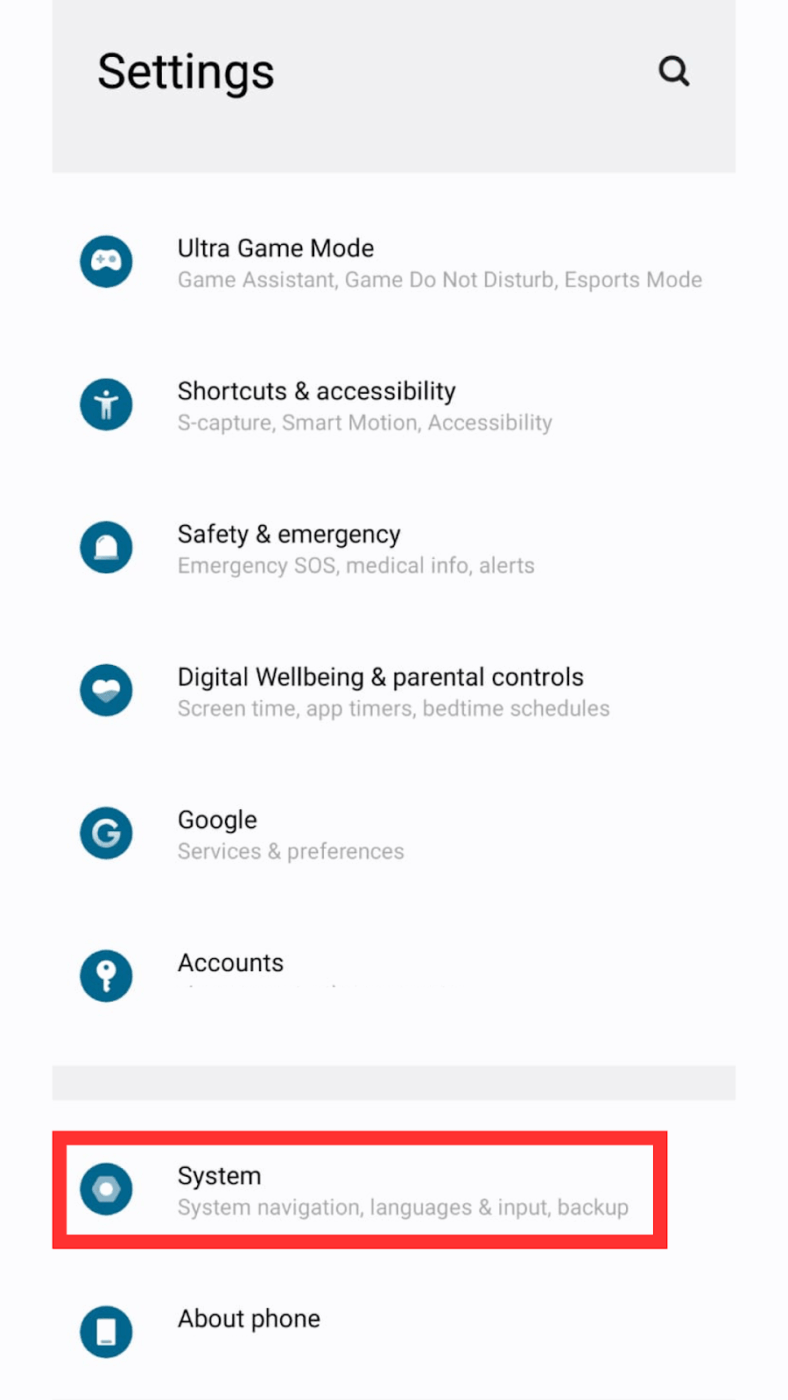
Bước 1: Mở ứng dụng Cài đặt. Cuộn đến Hệ thống (hoặc Quản lý chung trên điện thoại Samsung).
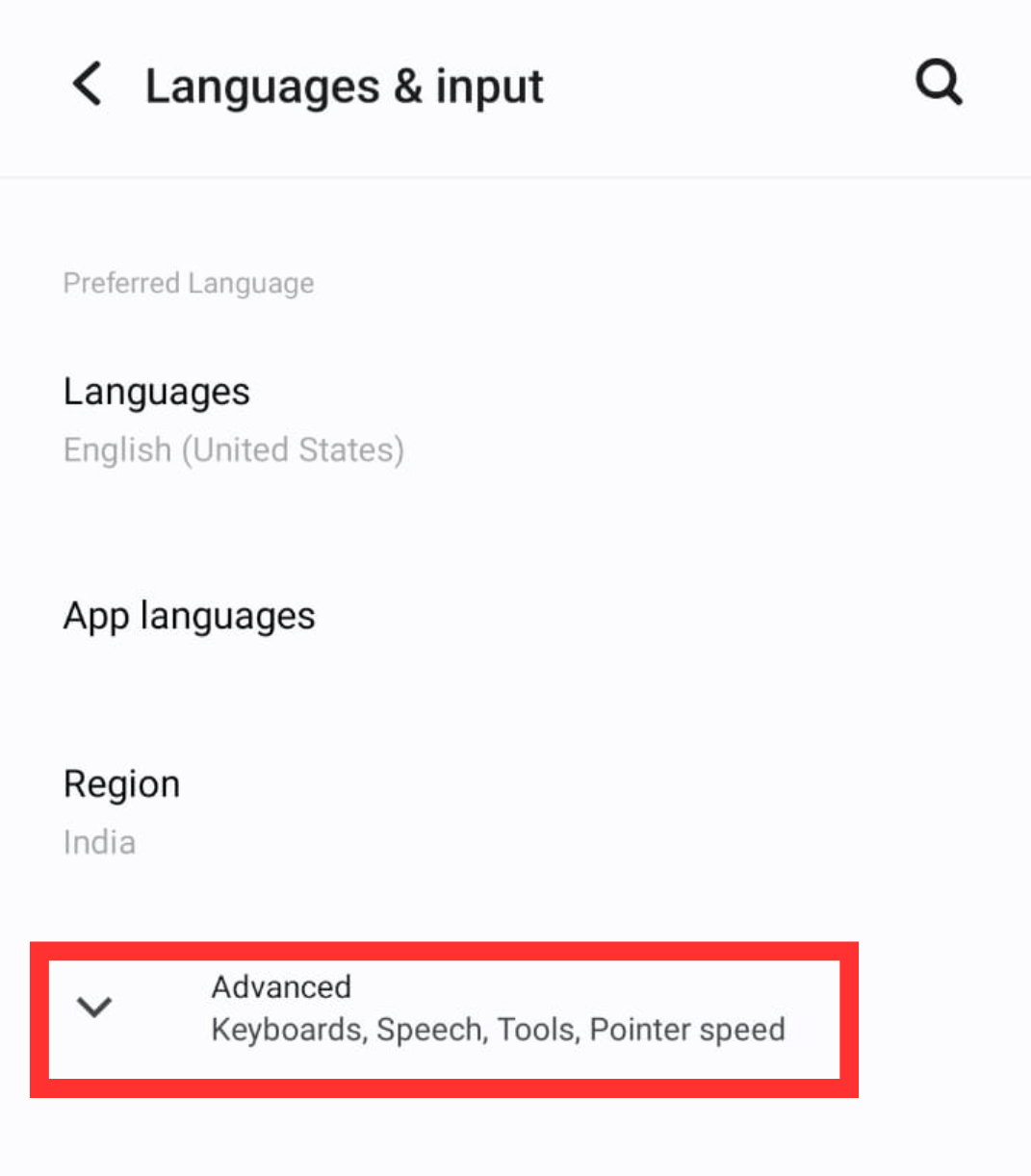
Bước 2: Nhấn vào Ngôn ngữ & Nhập liệu. Chọn Bàn phím trên màn hình > Gboard (hoặc bàn phím Samsung, tùy thuộc vào thiết bị của bạn). Nhấn vào Nhập liệu bằng giọng nói.
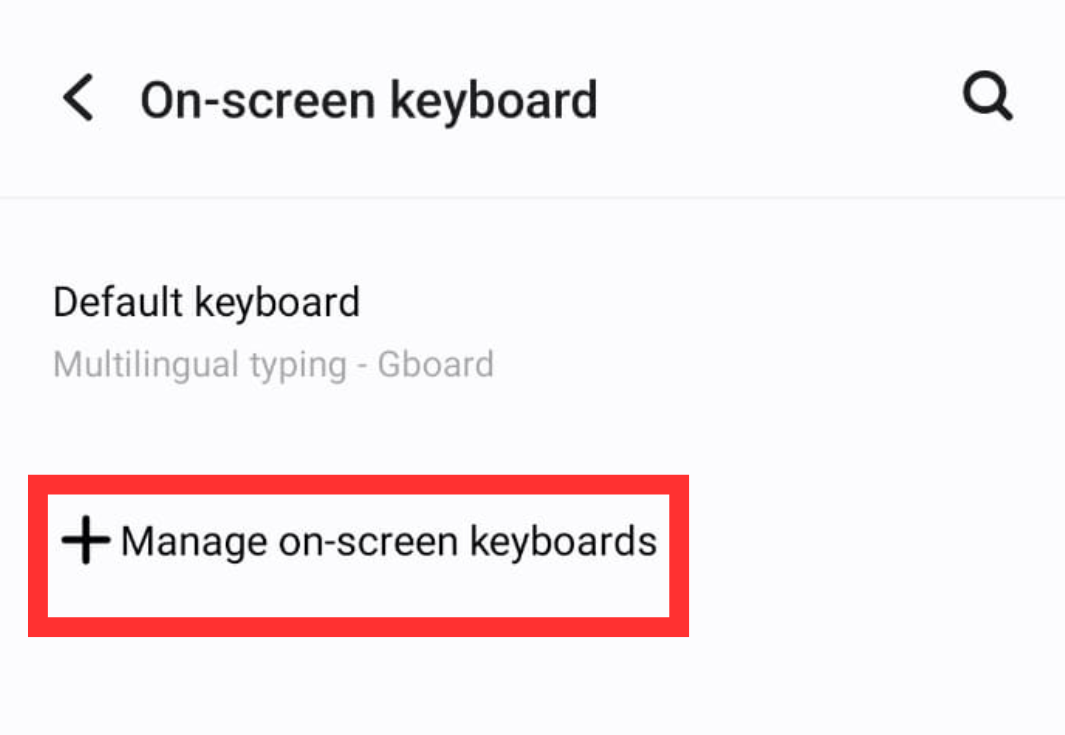
Bước 3: Chuyển đổi sang Sử dụng nhập liệu bằng giọng nói. Bạn cũng có thể bật Google Voice Typing nếu tính năng này chưa được kích hoạt. Tải xuống hoặc cập nhật tính năng này từ Google Play Store nếu thiếu.
Sử dụng nút micrô
Khi bật tính năng Gõ bằng giọng nói, bạn có thể bắt đầu sử dụng tính năng chuyển giọng nói thành văn bản chỉ với một lần nhấn.
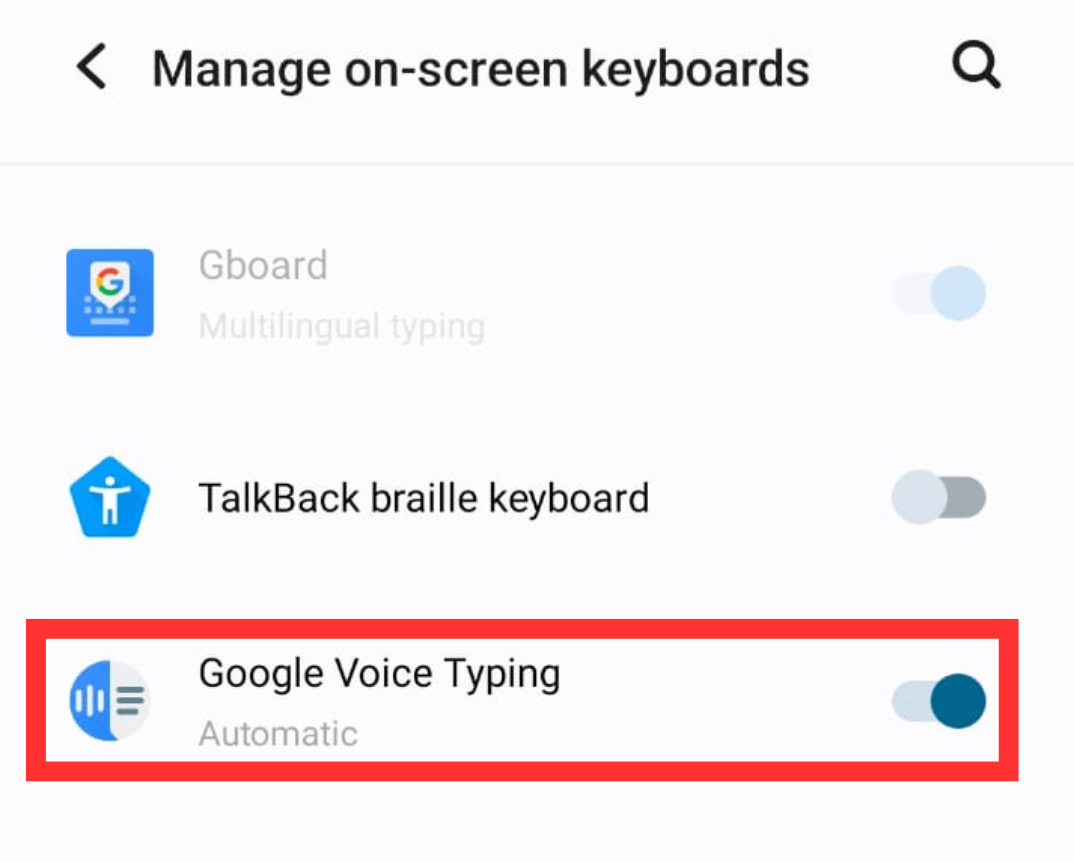
Bước 1: Mở bất kỳ ứng dụng nào bạn muốn nhập văn bản (ví dụ: Tin nhắn, Gmail, Tài liệu Google và các ứng dụng thay thế hoặc Ghi chú). Khi bàn phím ảo xuất hiện, tìm biểu tượng micrô; biểu tượng này thường nằm gần thanh không gian hoặc ở hàng trên cùng.
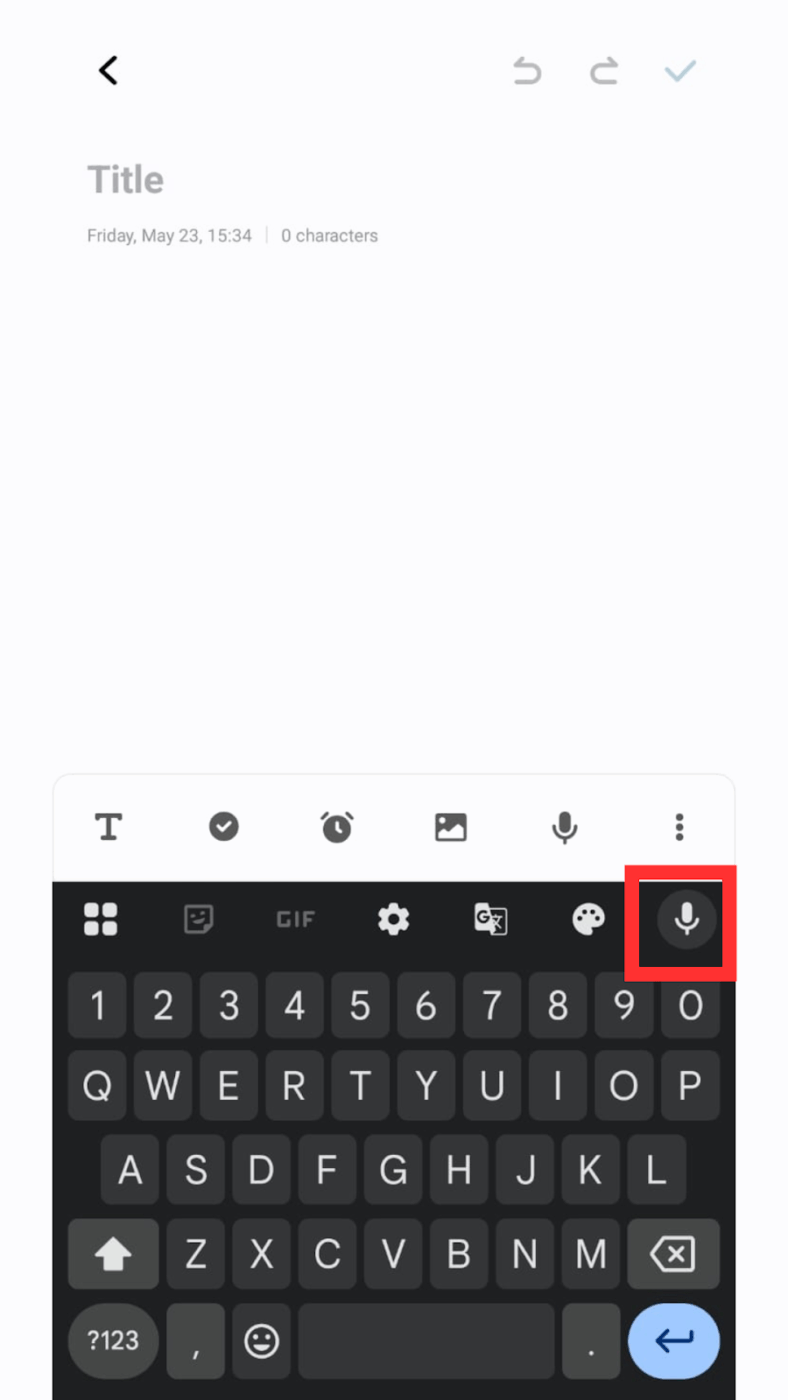
Bước 2: Nhấn vào biểu tượng micrô để bắt đầu nói. Nói rõ ràng và tự nhiên. Trải nghiệm chuyển đổi giọng nói thành văn bản của Android nhận diện nhiều ngôn ngữ và giọng nói.
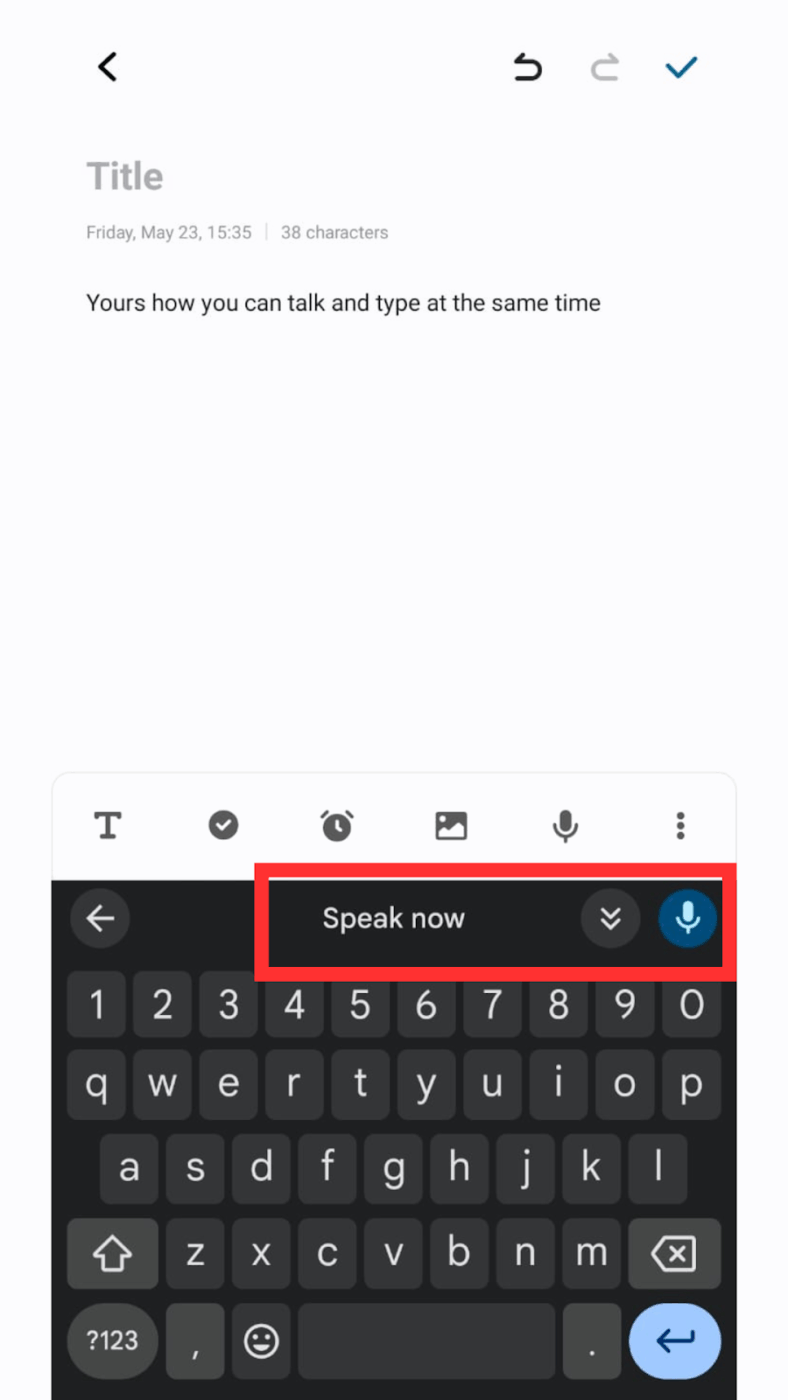
Bước 3: Để định dạng tin nhắn, bạn có thể sử dụng các lệnh dấu câu như "dấu chấm" hoặc "dấu hỏi" bằng giọng nói. Khi hoàn thành, ngừng nói và điện thoại sẽ tự động chuyển đổi giọng nói của bạn thành văn bản.
💡 Mẹo chuyên nghiệp: Tiếng ồn xung quanh có thể ảnh hưởng nghiêm trọng đến khả năng hiểu của điện thoại Android. Các quán cà phê đông đúc, đường phố nhộn nhịp hoặc thậm chí quạt và điều hòa cũng có thể cản trở nhận dạng giọng nói. Để có trải nghiệm chuyển đổi giọng nói thành văn bản rõ ràng hơn, hãy cắm tai nghe có dây hoặc kết nối tai nghe Bluetooth có mic tích hợp. Chúng sẽ thu âm giọng nói tự nhiên của bạn tốt hơn.
Các trường hợp sử dụng tính năng chuyển giọng nói thành văn bản trên Android
Cho dù bạn là chuyên gia bận rộn, sinh viên nghiện cà phê hay phụ huynh đa nhiệm, tính năng nhập liệu bằng giọng nói của Android sẽ giúp bạn làm việc nhanh hơn và hoàn thành nhiều việc hơn.
Dưới đây là những cách thực tế mà mọi người đang sử dụng hàng ngày:
1. Để tìm kiếm trên web hoặc truy cập thông tin từ điện thoại
👀 Bạn có biết? Khoảng 50% người tiêu dùng ở Mỹ sử dụng tìm kiếm bằng giọng nói hàng ngày.
Chức năng chuyển giọng nói thành văn bản cung cấp một cách thức rảnh tay, trơn tru để nhận câu trả lời trong thời gian thực. Hãy nghĩ đến:
- Tìm kiếm web nhanh hơn (“Thời tiết ở San Francisco như thế nào?”)
- Truy cập nội dung điện thoại nhanh hơn (“Mở tin nhắn của tôi” hoặc “Tìm ảnh từ cuối tuần trước”)
2. Để trả lời văn bản trong khi thực hiện nhiều tác vụ cùng lúc
Đang nấu bữa tối và cần trả lời tin nhắn của ai đó? Đang lái xe nhưng cần trả lời mà không cần dùng tay? Chỉ cần nhấn vào mic và nói. Chức năng chuyển giọng nói thành văn bản sẽ ghi lại câu trả lời của bạn và giúp bạn kết nối mà không cần tạm dừng việc đang làm.
3. Là công cụ ghi chú nhanh cho các nhà sáng tạo và nhà văn
Các nhà văn, nhà thơ và người sáng tạo sử dụng nhập liệu bằng giọng nói để nắm bắt những tia sáng tưởng tượng tuyệt vời nhưng thoáng qua trước khi chúng biến mất. Cách này nhanh hơn so với gõ phím, đặc biệt là khi ý tưởng luồng chảy tự do.
📌 Ví dụ, tác giả Kevin J. Anderson viết toàn bộ tiểu thuyết bằng cách sử dụng tính năng ra lệnh bằng giọng nói trong khi đi bộ đường dài. Các nhà báo của The New York Times sử dụng các công cụ như Otter. ai và Google Recorder trên Android để ghi chép các cuộc phỏng vấn và cuộc họp, giúp tiết kiệm hàng giờ làm việc ghi chép thủ công.
4. Để nâng cao hiệu quả làm việc
Các chuyên gia y tế thường sử dụng tính năng nhận dạng giọng nói trên Android để ghi chú sau khi thăm khám bệnh nhân.
📌 Ví dụ, các bác sĩ tại Stanford đã sử dụng các công cụ ghi âm trên thiết bị di động để giảm thời gian dành cho việc lập hồ sơ và cải thiện sự tập trung trong các cuộc hẹn.
5. Để nhập công việc và nhắc nhở nhanh chóng
Sử dụng các ứng dụng như Lịch Google hoặc To-Do, bạn có thể nói lời nhắc nhở của mình — "Cuộc họp với Raj vào 4 giờ chiều mai" — và chúng sẽ được ghi chép và lưu lại ngay lập tức. Điều này giúp tiết kiệm rất nhiều thời gian khi bạn đang di chuyển.
💡 Mẹo chuyên nghiệp: Với ClickUp Brain MAX, trợ lý AI trên máy tính để bàn, bạn có thể sử dụng Talk to Text để lên lịch công việc cá nhân và thậm chí đặt lịch họp với đồng nghiệp — chỉ cần nhập “Thiết kế đánh giá vào thứ Sáu tuần sau lúc 3 giờ chiều với Maria” hoặc “Đồng bộ nhóm vào mỗi thứ Hai lúc 10 giờ sáng” và ClickUp sẽ ngay lập tức thêm vào lịch của bạn (và đồng nghiệp của bạn).
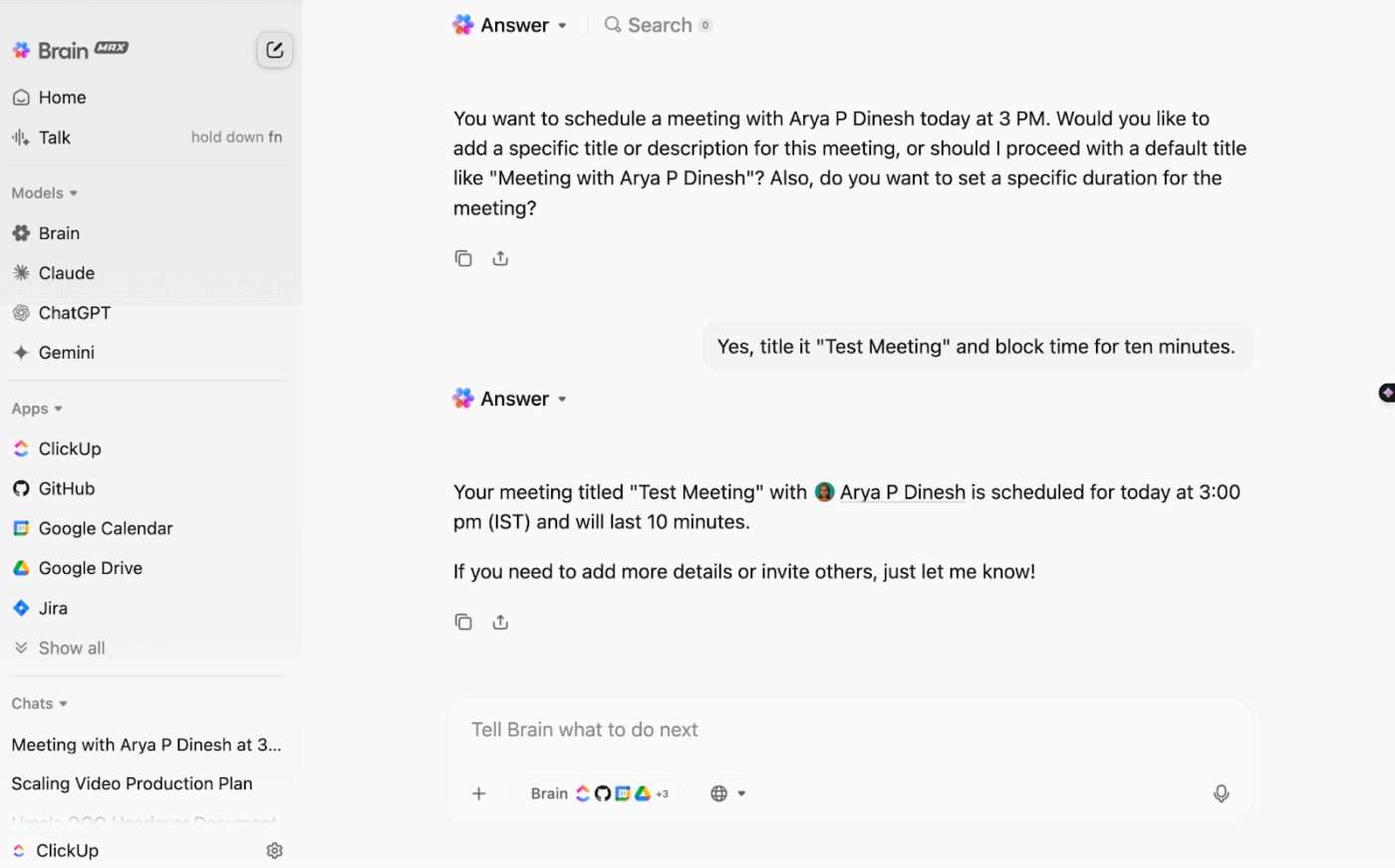
6. Để cải thiện khả năng truy cập cho người dùng cao tuổi hoặc khuyết tật
Gõ bằng giọng nói giúp điện thoại thông minh trở nên hữu ích hơn cho người dùng có khả năng di chuyển hạn chế hoặc gặp khó khăn về thị giác. Họ có thể gửi tin nhắn, tìm kiếm trên web hoặc viết email mà không cần chạm nhiều vào màn hình.
🧠 Thông tin thú vị: Công nghệ nhận dạng giọng nói đang được điều chỉnh để bảo tồn và số hóa các ngôn ngữ bản địa và ngôn ngữ đang có nguy cơ tuyệt chủng. Các công cụ như Dự án Euphonia của Google giúp hiểu các mẫu giọng nói không điển hình hoặc hiếm gặp.
Hợp lý hóa quy trình làm việc chuyển đổi giọng nói thành văn bản với ClickUp
Khi bạn đã thành thạo cách chuyển lời nói thành văn bản trên thiết bị Android, bước tiếp theo là biến những ý tưởng đã nói thành hành động. Đó là nơi ClickUp tạo ra sự khác biệt thực sự.
ClickUp là ứng dụng công việc toàn diện, kết hợp quản lý dự án, tài liệu và giao tiếp nhóm, tất cả trong một nền tảng — được tăng tốc bằng tự động hóa và tìm kiếm AI thế hệ mới.
Dưới đây là cách bạn có thể làm việc trên nền tảng này để đưa quy trình chuyển đổi giọng nói thành văn bản vào hệ thống quản lý dự án của mình, để không có thông tin nào bị mất hoặc bị quên:
Chuyển đổi giọng nói của bạn thành hành động trên máy tính để bàn với Talk to Text
Talk to Text là công cụ ghi âm bằng giọng nói được hỗ trợ bởi AI, được tích hợp sẵn trong ứng dụng máy tính ClickUp Brain MAX. Công cụ này chuyển đổi lời nói của bạn thành văn bản viết mạch lạc, phù hợp với ngữ cảnh trên mọi ứng dụng, từ ClickUp đến Gmail và Slack.
Không giống như các ứng dụng ra lệnh bằng giọng nói độc lập, T2T là phần mở rộng gốc của quy trình làm việc của bạn trong Brain MAX và ClickUp. Bạn có thể:
- Tạo nhắc nhở, soạn thảo công việc và tóm tắt cuộc họp — tất cả bằng giọng nói
- Kích hoạt các hành động AI trực tiếp trong luồng công việc của bạn
- Tận dụng bối cảnh không gian làm việc: T2T nhận dạng @đề cập, tên dự án và vai trò của nhóm để chuyển văn bản thành văn bản thông minh hơn, chính xác hơn
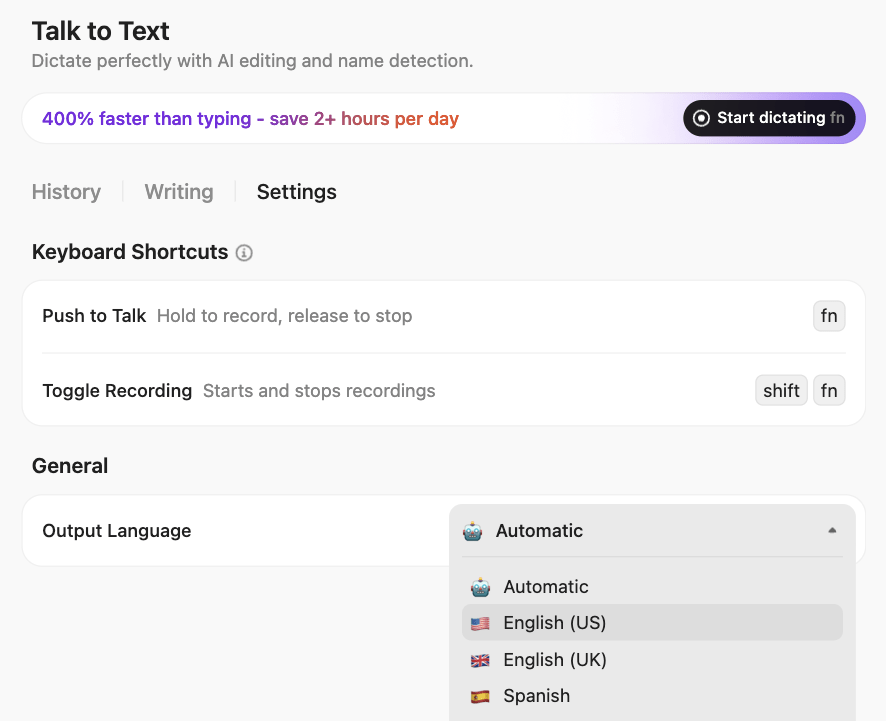
Chọn từ ba kiểu viết khác nhau: Tối giản (lý tưởng cho ghi chú nhanh), thông minh (cho nội dung chuyên nghiệp) hoặc trau chuốt (cho tài liệu và báo cáo chính thức). Với hỗ trợ nhiều ngôn ngữ và chỉnh sửa ngữ pháp, bạn có thể chuyển những ý tưởng lộn xộn thành văn bản rõ ràng, mạch lạc.
Tạo tài liệu bằng giọng nói trong ClickUp Docs
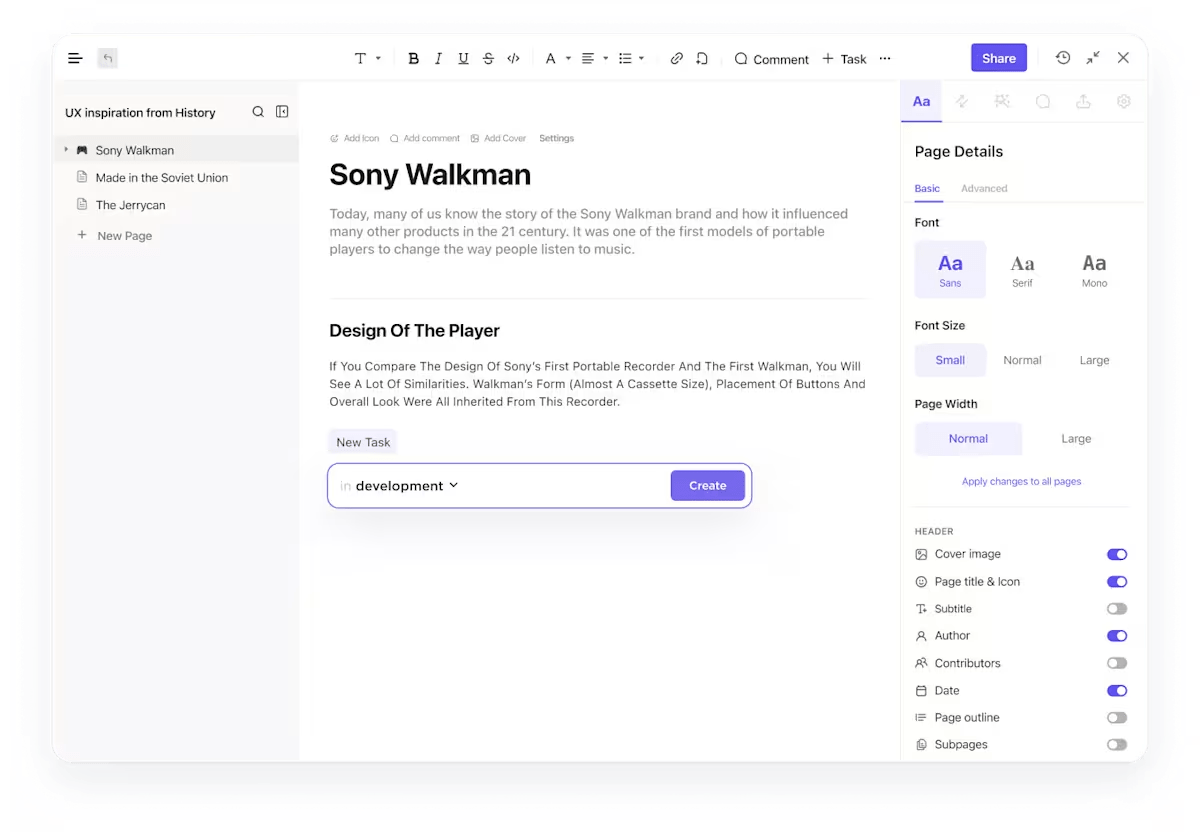
Tài liệu ClickUp là công cụ hoàn hảo để thu thập và sắp xếp nội dung được nhập bằng giọng nói. Cho dù bạn đang brainstorming, ghi chú trong cuộc gọi hay phác thảo bài đăng blog tiếp theo, bạn có thể sử dụng tính năng nhập liệu bằng giọng nói trên điện thoại Android để điền vào tài liệu Docs trong thời gian thực. Mở tài liệu Docs, nhấn vào biểu tượng micrô trên bàn phím và bắt đầu nói.
Hơn nữa, bạn thậm chí có thể biến lời nói của mình thành nhiệm vụ chỉ với một cú nhấp chuột và đảm bảo chúng được thực hiện đúng như dự định. Sử dụng Nhiệm vụ ClickUp để giao nhiệm vụ này cho nhóm của bạn hoặc chính bạn và dễ dàng thêm các chi tiết liên quan như ngày đáo hạn.
Ghi lại các cuộc thảo luận với ClickUp AI Notetaker
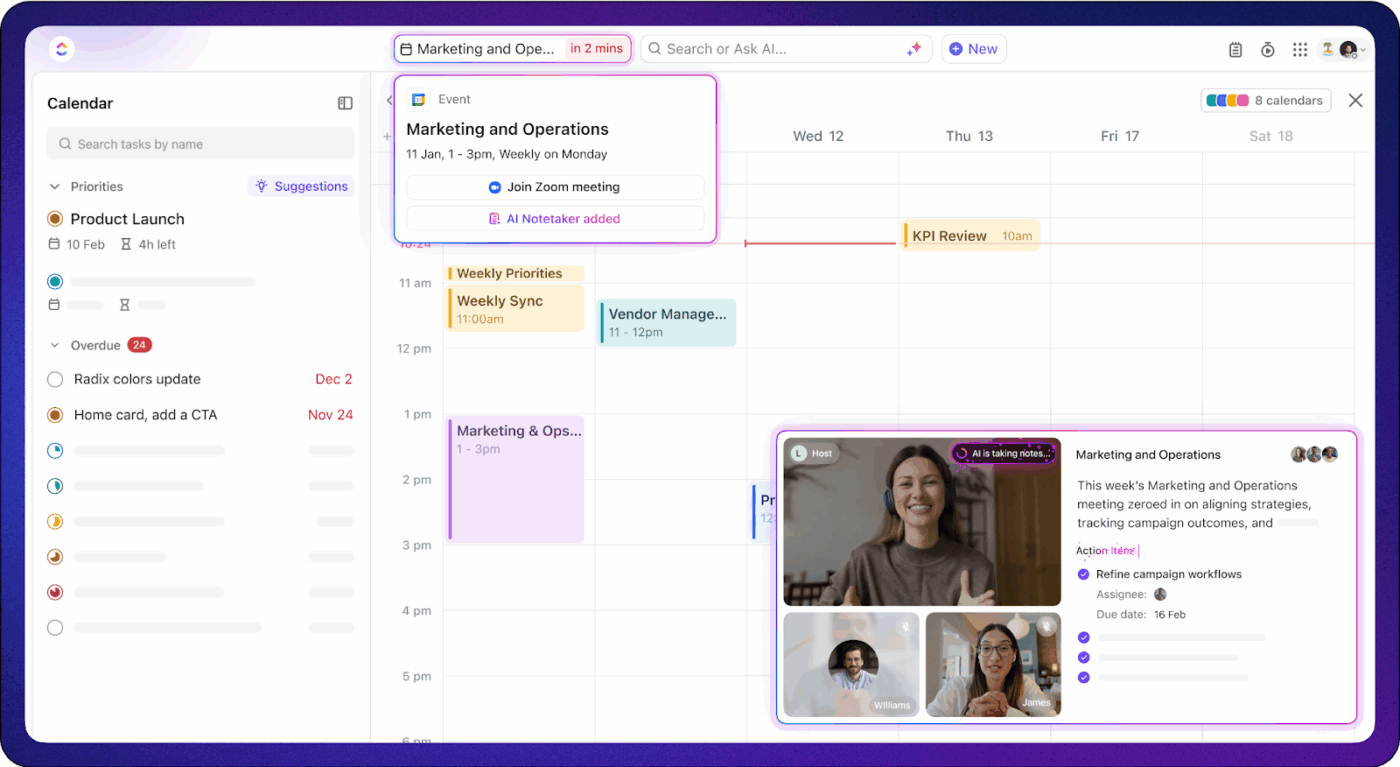
Cần thêm cấu trúc để lưu các điểm nổi bật trong cuộc họp? ClickUp AI Notetaker tự động tham gia cuộc gọi của bạn (tất nhiên là với quyền truy cập!), lắng nghe và ghi chép các ghi chú cuộc họp của bạn.
Sau khi ghi chú được tạo, chúng sẽ được phân chia thành các phần như tổng quan, điểm chính và thậm chí là các mục hành động theo người được giao. Tính năng này rất hữu ích khi bạn không muốn ghi chép thủ công từng từ được thảo luận nhưng vẫn muốn ghi lại mọi chi tiết.
💡 Mẹo chuyên nghiệp: Bạn có thể ghi âm và gửi ghi chú bằng giọng nói về các nhiệm vụ bằng ClickUp Clips! Chỉ cần nhấn vào biểu tượng micrô trong phần bình luận để bắt đầu ghi âm và ghi lại giọng nói của bạn. Trước khi nhấn gửi, bạn cũng có thể thêm văn bản, hình ảnh hoặc tệp đính kèm để cung cấp thêm thông tin.
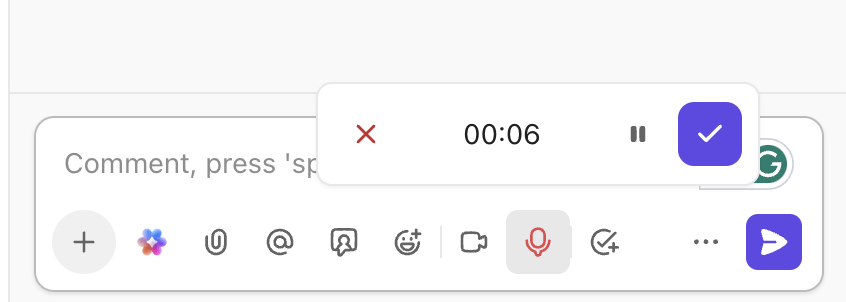
Hoàn thành công việc bằng cách ra lệnh bằng giọng nói cho ClickUp Brain
ClickUp Brain đưa luồng này trên ClickUp tiến xa hơn nữa. Trợ lý AI thông minh kết nối các mẫu ghi chú cuộc họp, nhiệm vụ và cuộc hội thoại của bạn, giúp bạn dễ dàng tìm lại những gì bạn đã nói, khi nào bạn nói và những gì đã xảy ra sau đó. Bạn đã nói gì đó trong cuộc họp tuần trước? ClickUp Brain có thể giúp bạn tìm thấy nó nhanh hơn so với việc cuộn qua các tài liệu cũ.
Sau khi sử dụng tính năng chuyển giọng nói thành văn bản để ghi lại ý tưởng, bạn cũng có thể yêu cầu ClickUp Brain tóm tắt bản ghi, sắp xếp hoặc thậm chí chuyển ghi chú bằng giọng nói của bạn thành tài liệu có cấu trúc hoặc danh sách kiểm tra.
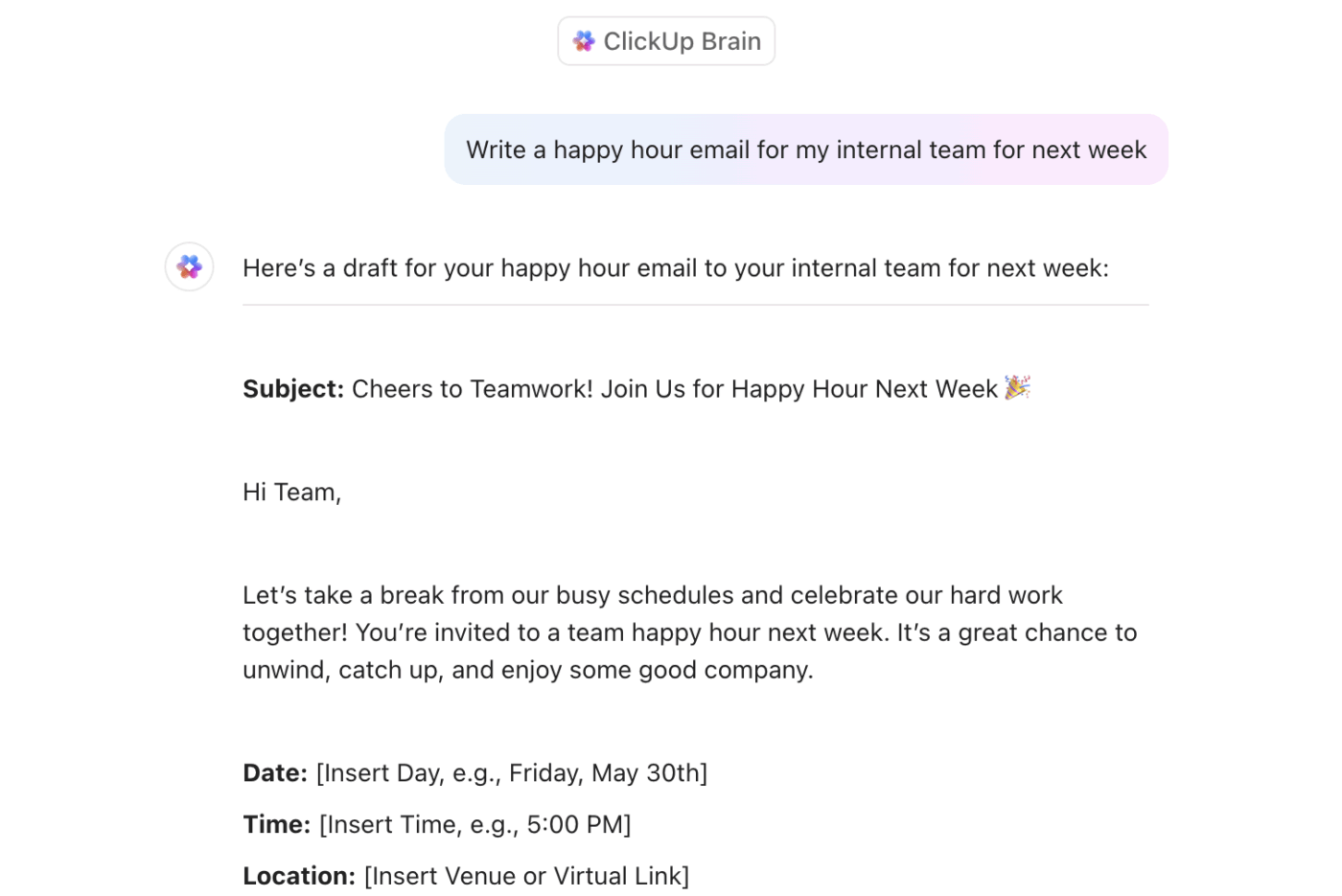
Đọc nhanh một ý tưởng như "Lên kế hoạch cho chiến dịch truyền thông xã hội vào thứ Sáu tuần sau" và ClickUp Brain có thể ngay lập tức biến nó thành danh sách công việc có cấu trúc phù hợp với mục tiêu của bạn. Nó cũng dọn dẹp các ghi chú bằng giọng nói vội vàng thành ghi chú và nội dung rõ ràng, có thể chia sẻ, giữ mọi thứ kết nối và nhận biết bối cảnh.
Mẹo để nhập văn bản bằng giọng nói chính xác
Sử dụng tính năng chuyển lời nói thành văn bản trên điện thoại giống như một phép thuật — cho đến khi tin nhắn của bạn biến thành một mớ từ ngữ khó hiểu. Độ chính xác rất quan trọng, đặc biệt là khi sử dụng giọng nói để gửi tin nhắn nhanh, soạn thảo tài liệu hoặc ghi lại ý tưởng bằng các công cụ AI để ghi chú.
Dưới đây là một số mẹo hữu ích:
- Nói rõ ràng: Tránh nói lắp bắp hoặc nói quá nhanh. Nói một cách chậm rãi, như thể bạn đang giải thích điều gì đó cho một người bạn
- Sử dụng Wi-Fi: Kết nối tốt hơn = kết quả chuyển đổi giọng nói thành văn bản nhanh hơn, chính xác hơn
- Giảm tiếng ồn: Ghi âm ở nơi yên tĩnh. Sử dụng tai nghe hoặc tai nghe có mic để có đầu vào rõ ràng hơn
- Sử dụng các cụm từ thông dụng: Các cụm từ đơn giản, quen thuộc giúp AI hiểu và nhận diện giọng nói của bạn tốt hơn
- Kiểm tra cài đặt ngôn ngữ: Đặt ngôn ngữ phù hợp trong cài đặt "Ngôn ngữ & Nhập liệu" trên điện thoại để đạt độ chính xác cao hơn
- Xem khi nói: Nhìn vào màn hình trong khi nói để phát hiện và sửa lỗi ngay lập tức
- Nói dấu câu: Sử dụng các lệnh thoại như "dấu phẩy" hoặc "dòng mới" để định dạng lời nói của bạn một cách chính xác
- Cập nhật ứng dụng: Cập nhật bàn phím và ứng dụng để nhận các cải tiến mới nhất về nhận dạng giọng nói
📖 Đọc thêm: Các phím tắt hữu ích nhất trong Tài liệu Google
Khắc phục sự cố tính năng chuyển lời nói thành văn bản trên Android
Đôi khi, tính năng chuyển lời nói thành văn bản không hoạt động như mong đợi, và điều đó thật khó chịu khi bạn chỉ muốn gửi một tin nhắn nhanh hoặc sử dụng công cụ phiên âm AI để ghi lại ý tưởng. Sự cố có thể do cài đặt lỗi thời, vấn đề ứng dụng hoặc thậm chí là vấn đề micrô. Tin tốt là gì? Hầu hết các cách khắc phục này đều đơn giản và chỉ cần vài thao tác.
Dưới đây là cách khắc phục các vấn đề thường gặp khi sử dụng tính năng chuyển lời nói thành văn bản trên thiết bị Android:
- Khởi động lại điện thoại: Nghe có vẻ cơ bản, nhưng khởi động lại điện thoại có thể làm mới các quy trình hệ thống và sửa các lỗi nhỏ ảnh hưởng đến nhập liệu bằng giọng nói
- Kiểm tra quyền truy cập micrô: Đảm bảo ứng dụng bàn phím của bạn (như Gboard hoặc Samsung Keyboard) có quyền truy cập micrô. Đi tới Cài đặt > Ứng dụng > [Ứng dụng bàn phím của bạn] > Quyền truy cập và bật quyền truy cập micrô
- Chuyển sang kết nối Wi-Fi hoặc dữ liệu mạnh: Nhập liệu bằng giọng nói thường dựa vào xử lý đám mây, vì vậy hãy chuyển sang mạng tốt hơn
- Xóa bộ nhớ cache cho ứng dụng bàn phím: Đôi khi, dữ liệu được lưu trong bộ nhớ cache có thể khiến nhập liệu bằng giọng nói bị chậm hoặc ngừng hoạt động. Vào Cài đặt > Ứng dụng > [Ứng dụng bàn phím] > Lưu trữ > Xóa bộ nhớ cache.
- Kiểm tra xem tính năng nhập liệu bằng giọng nói của Google đã được bật chưa: Đi tới Cài đặt > Hệ thống > Ngôn ngữ & Nhập liệu > Bàn phím trên màn hình > Quản lý bàn phím và đảm bảo rằng tính năng Nhập liệu bằng giọng nói của Google đã được bật
- Thử bàn phím hoặc ứng dụng khác: Nếu Gboard không hoạt động, hãy thử Bàn phím Samsung hoặc chọn từ các ứng dụng của bên thứ ba khác. Một số công cụ thậm chí còn bao gồm tính năng tóm tắt bản ghi AI, tự động chuyển những suy nghĩ của bạn thành bản tóm tắt có tổ chức
👀 Bạn có biết? Google bắt đầu thâm nhập vào lĩnh vực nhận dạng giọng nói với GOOG-411 vào năm 2007, một dịch vụ danh bạ qua điện thoại đã đặt nền móng cho các tính năng tìm kiếm bằng giọng nói hiện tại của công ty.
Biến giọng nói của bạn thành trung tâm điều khiển với ClickUp Talk to Text
Nói chuyện nhanh hơn—và thường hiệu quả hơn—so với gõ phím, đặc biệt khi bạn đang di chuyển.
Tính năng chuyển giọng nói thành văn bản của Android giúp bạn ghi lại ý tưởng ngay lập tức, và ClickUp biến những ý tưởng đó thành hành động với tính năng Talk to Text (Nói với văn bản) có sẵn trong Brain MAX. Thay vì để các ghi chú bằng giọng nói biến mất trong điện thoại, ClickUp biến chúng thành các công việc có thời hạn, người phụ trách và cấu trúc.
Phân tích ý tưởng lớn, chỉ định các bước tiếp theo và sắp xếp mọi thứ vào một nơi. Cho dù bạn đang động não, làm nhiều việc cùng lúc hay chỉ đơn giản là ghét gõ phím, ClickUp đảm bảo năng suất dựa trên giọng nói của bạn sẽ mang lại tiến độ.
Sẵn sàng biến giọng nói của bạn thành bí quyết tăng năng suất hiệu quả nhất chưa?

